Nota
O acesso a esta página requer autorização. Pode tentar iniciar sessão ou alterar os diretórios.
O acesso a esta página requer autorização. Pode tentar alterar os diretórios.
Você pode gerenciar o Banco de Dados do Azure para a configuração do Servidor Flexível MySQL usando parâmetros de servidor. Os parâmetros do servidor são configurados com o valor padrão e recomendado quando você cria o servidor.
Este artigo descreve como exibir e configurar parâmetros de servidor usando o portal do Azure. A folha de parâmetros do servidor no portal do Azure mostra os parâmetros de servidor modificáveis e não modificáveis. Os parâmetros de servidor não modificáveis estão acinzentados.
Nota
Os parâmetros de servidor podem ser atualizados globalmente no nível do servidor, use Configurar parâmetros de servidor no Banco de Dados do Azure para MySQL - Servidor Flexível usando a CLI do Azure ou Configurar parâmetros de servidor no Banco de Dados do Azure para MySQL - Servidor Flexível usando o portal do Azure.
Configurar parâmetros de servidor
- Entre no portal do Azure e localize sua instância do Banco de Dados do Azure para o Servidor Flexível MySQL.
- Na seção CONFIGURAÇÕES, selecione Parâmetros do servidor para abrir a página de parâmetros do servidor para a instância do Banco de Dados do Azure para o Servidor Flexível MySQL.
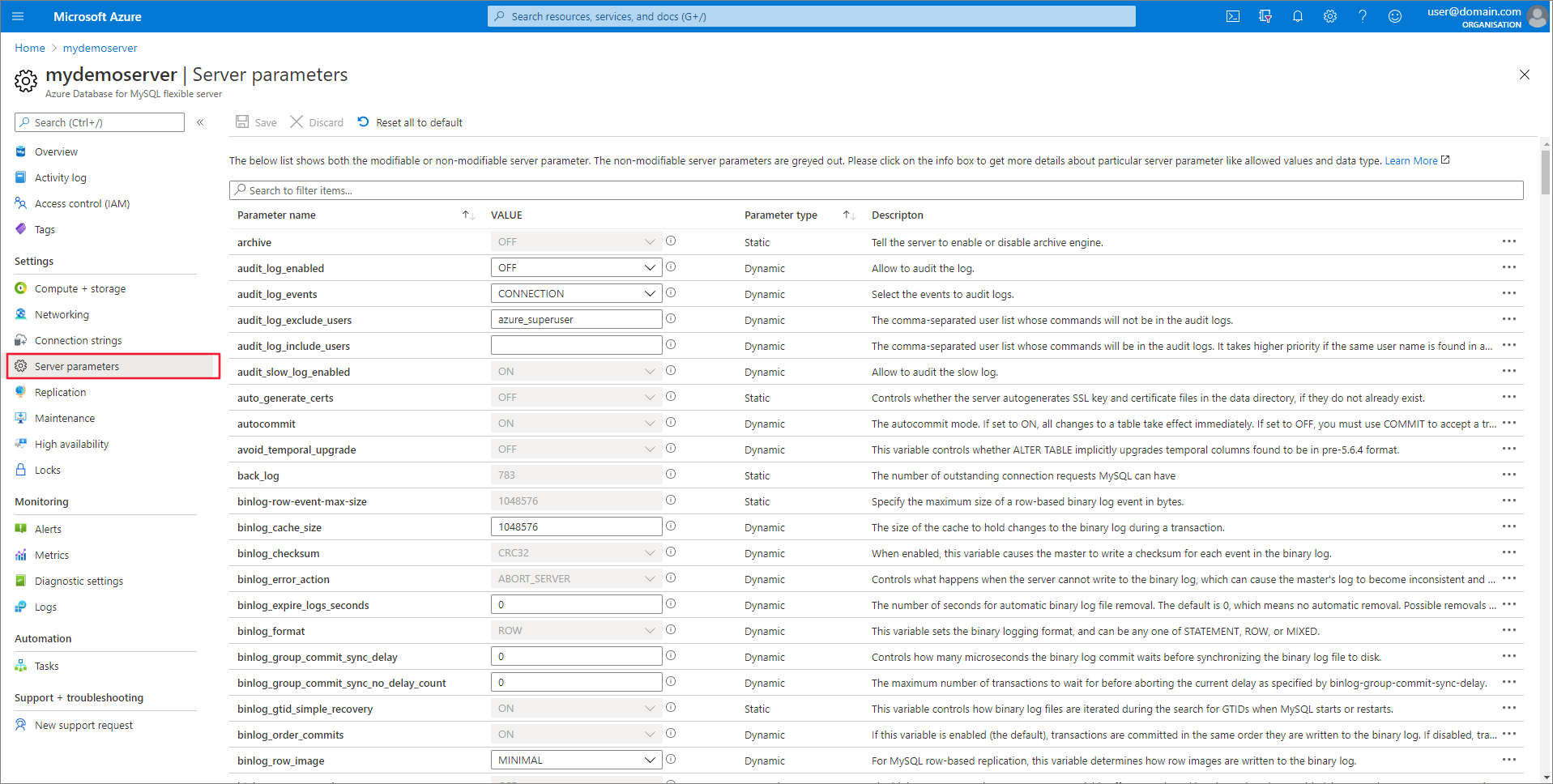
- Localize qualquer parâmetro de servidor que você precise ajustar. Analise a coluna Descrição para entender a finalidade e os valores permitidos.
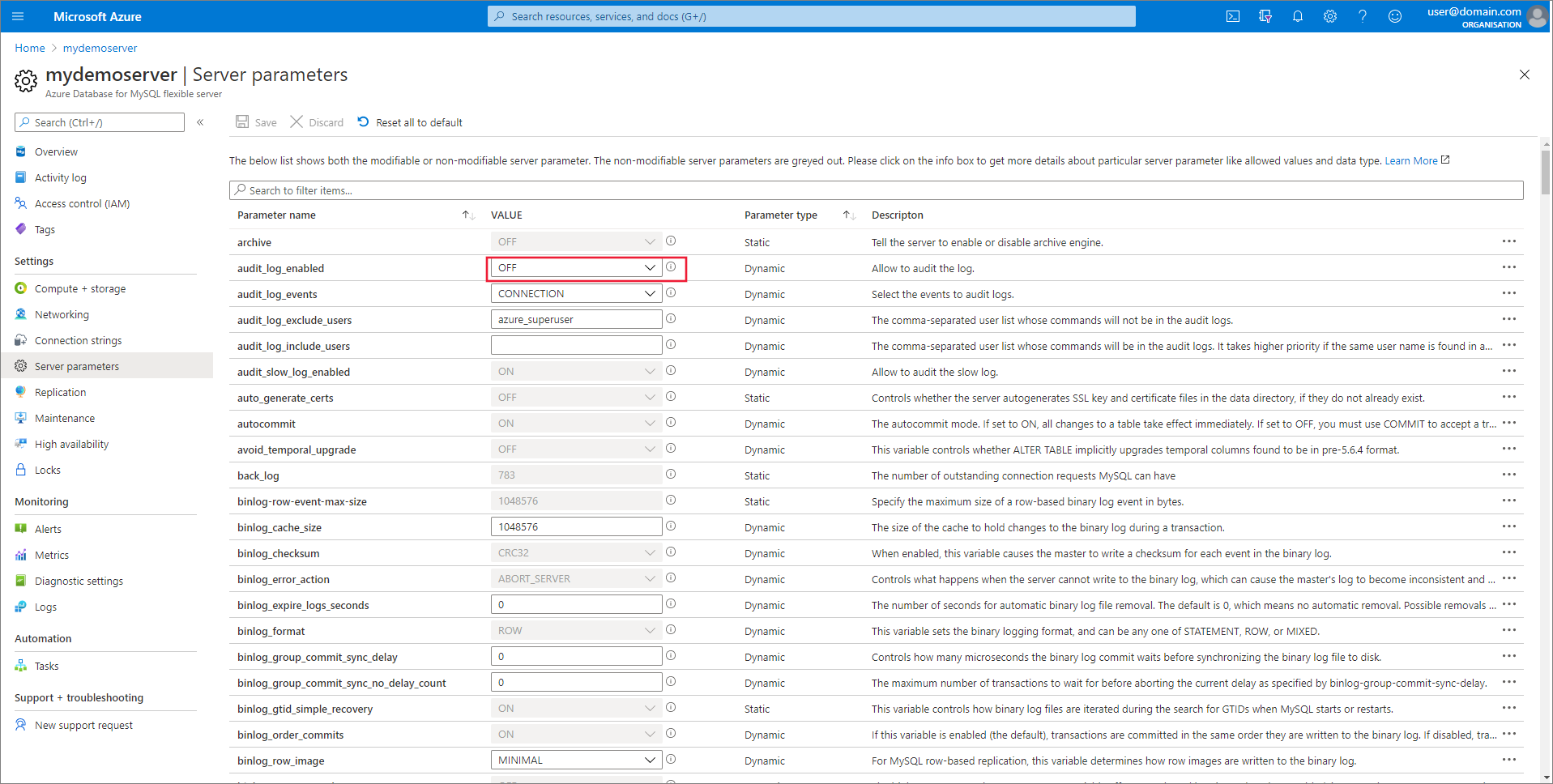
- Selecione Guardar para guardar as alterações.
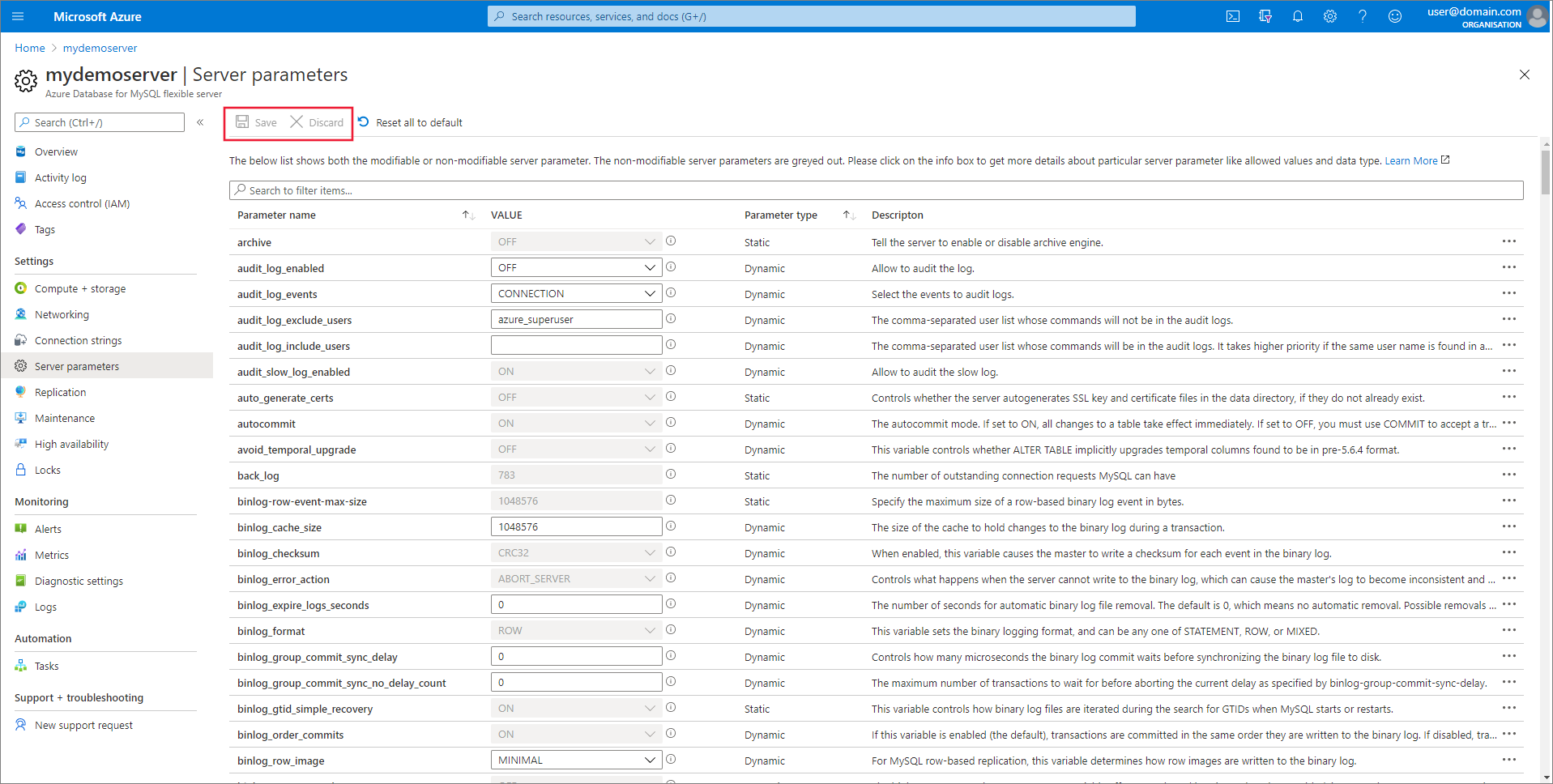
- Os parâmetros estáticos são aqueles que exigem a reinicialização do servidor para entrar em vigor. Se estiver modificando um parâmetro estático, você será solicitado a Reiniciar agora ou Reiniciar mais tarde.
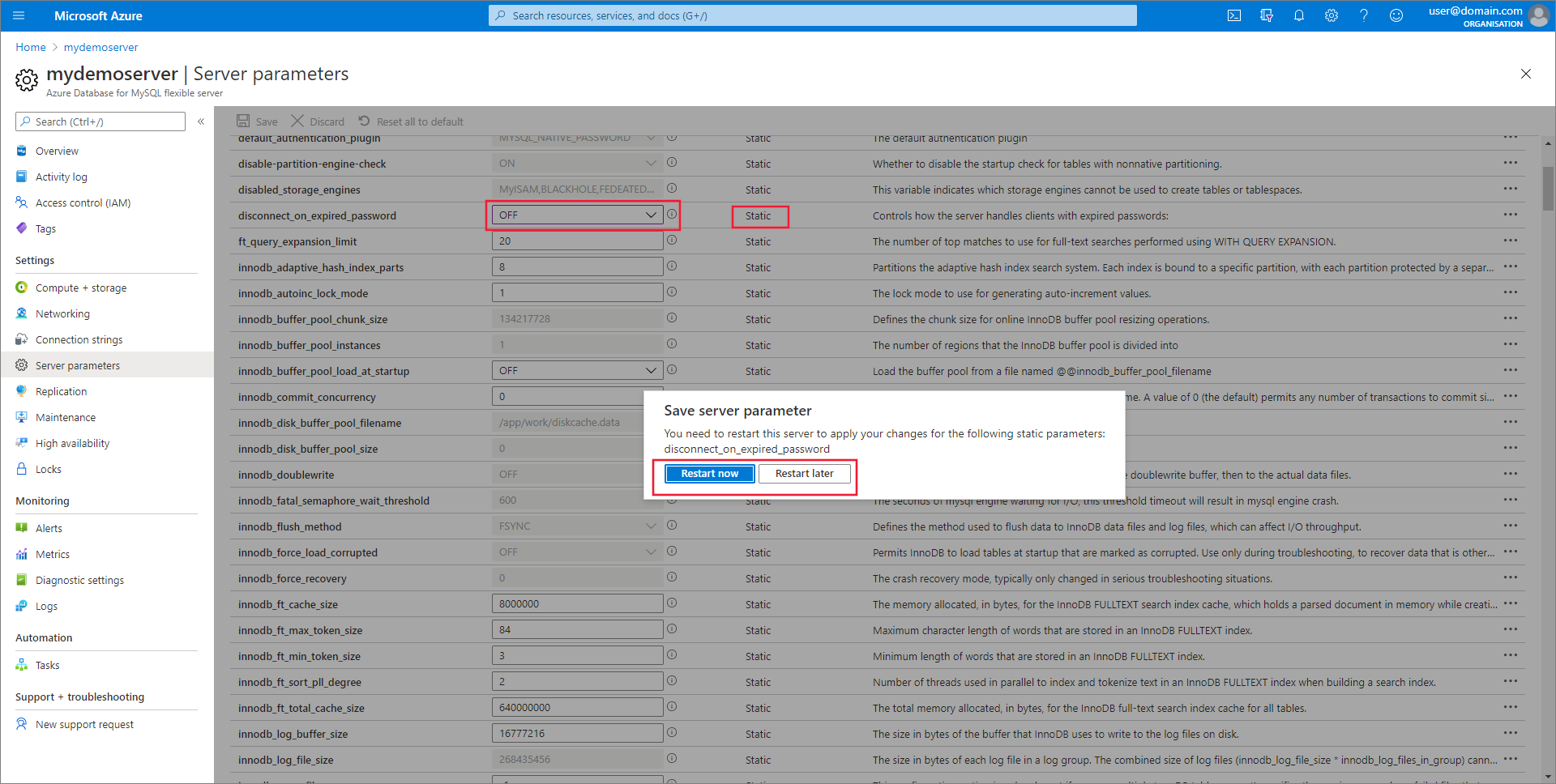
- Se você salvou novos valores para os parâmetros, sempre poderá reverter tudo para os valores padrão selecionando Redefinir tudo para padrão.

Definir parâmetros de servidor não modificáveis
Se o parâmetro do servidor que você deseja atualizar não for modificável, você pode, opcionalmente, definir o parâmetro no nível de conexão usando init_connect. Isso define os parâmetros do servidor para cada cliente que se conecta ao servidor.
Na seção CONFIGURAÇÕES, selecione Parâmetros do servidor para abrir a página de parâmetros do servidor para a instância do Banco de Dados do Azure para o Servidor Flexível MySQL.
Procure
init_connectAdicione os parâmetros do servidor no formato:
SET parameter_name=YOUR_DESIRED_VALUEem valor a coluna de valor.Por exemplo, você pode alterar o conjunto de caracteres do seu Banco de Dados do Azure para a instância do Servidor Flexível MySQL definindo
init_connectcomoSET character_set_client=utf8;SET character_set_database=utf8mb4;SET character_set_connection=latin1;SET character_set_results=latin1;Selecione Guardar para guardar as alterações.
Nota
Pode utilizar init_connect para alterar parâmetros que não exigem SUPER privilégio(s) ao nível da sessão. Para verificar se pode definir o parâmetro através de init_connect, execute o comando set session parameter_name=YOUR_DESIRED_VALUE; e se tiver erros como Acesso negado; precisa de SUPER privilégio(s) , não pode definir o parâmetro com “init_connect”.
Trabalhar com o parâmetro de fuso horário
Definir o fuso horário de nível global
O fuso horário de nível global pode ser definido na página Parâmetros do servidor no portal do Azure. O exemplo a seguir define o fuso horário global como o valor "US/Pacific".
Definir o fuso horário no nível da sessão
O fuso horário de nível de sessão pode ser definido executando o comando a SET time_zone partir de uma ferramenta como a linha de comando MySQL ou MySQL Workbench. O exemplo a seguir define o fuso horário como o fuso horário dos EUA/Pacífico .
SET time_zone = 'US/Pacific';
Consulte a documentação do MySQL para funções de data e hora.
Nota
Para alterar o fuso horário no nível da sessão, o parâmetro Server time_zone deve ser atualizado globalmente para o fuso horário necessário pelo menos uma vez, a fim de atualizar a tabela mysql.time_zone_name .
